
Adicionar transições no iMovie no Mac
Pode adicionar transições entre clips para suavizar ou misturar a passagem de uma cena para outra. Uma transição pode fazer “fade in” ou “fade out” de um clip, dissolver-se noutro clip, ampliar a imagem na mudança para outro clip, etc. Pode configurar o iMovie para adicionar transições automaticamente, ou pode optar por adicioná-las manualmente.
Adicionar transições entre clips automaticamente
Na aplicação iMovie
 no Mac, clique em Definições no canto superior direito do cronograma e, em seguida, assinale a opção “Conteúdo automático”.
no Mac, clique em Definições no canto superior direito do cronograma e, em seguida, assinale a opção “Conteúdo automático”.Se tiver aplicado um tema ao filme, o iMovie insere transições fundidas encadeadas normais entre os clips, com transições ocasionais baseadas no tema. Nem todos os espaços entre clips recebem uma transição.
O iMovie também adiciona um título de início com estilo de tema ao primeiro clip e um título de fim ao último clip.
Para incluir apenas transições normais e sem temas ao seu filme, clique no botão Temas, selecione “Nenhum tema”, clique Alterar e, em seguida, desassinale a opção “Conteúdo automático”.
Nota: se já tiver um tema aplicado ao filme e selecionar “Nenhum tema”, todos os elementos do tema são removidos do filme. Encontrará mais informação acerca dos temas em Adicionar ou alterar o tema de um filme no iMovie no Mac.
Adicionar uma transição entre clips manualmente
Para adicionar transições manualmente, primeiro tem de desativar as transições automáticas. Encontrará mais informação em Desativar as transições automáticas no iMovie no Mac.
Na aplicação iMovie
 no Mac, abra o filme no cronograma e, em seguida, selecione Transições por cima do navegador.
no Mac, abra o filme no cronograma e, em seguida, selecione Transições por cima do navegador.Para pré-visualizar uma transição, avance rapidamente na mesma.
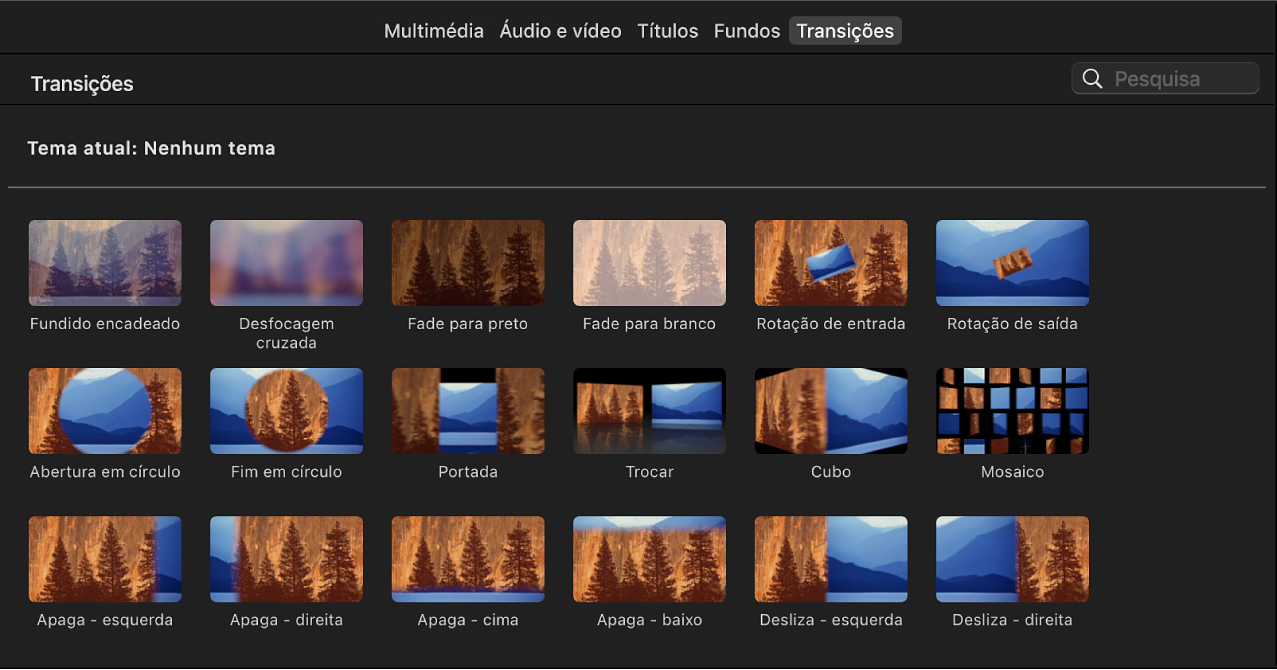
Proceda de uma das seguintes formas:
Adicionar uma transição entre dois clips: arraste uma transição entre dois clips no cronograma.
Adicionar uma transição ao início e ao fim de um clip: selecione um clip no cronograma e, depois, faça duplo clique numa transição no navegador.
Aparece um ícone de transição
 entre os clips.
entre os clips.
Adicionar uma transição fundida encadeada entre clips
Para adicionar uma transição fundida encadeada, em que há um fade out da primeira imagem e um fade in da segunda imagem, primeiro tem de desativar as transições automáticas. Encontrará mais informação em Desativar as transições automáticas no iMovie no Mac.
Na aplicação iMovie
 no Mac, encontre dois clips no cronograma que pretende ligar com uma transição fundida encadeada.
no Mac, encontre dois clips no cronograma que pretende ligar com uma transição fundida encadeada.Selecione Editar > “Adicionar fundido encadeado” (ou prima Comando + T).
Aparece uma transição fundida encadeada entre os dois clips no cronograma.
Nota: se selecionar um clip no cronograma e selecionar Editar > “Adicionar fundido encadeado”, é adicionada uma transição fundida encadeada a ambos os lados do clip.
Definir a duração predefinida das transições num filme
Por predefinição, o iMovie atribui a mesma duração a todas as transições de um filme. As transições normais têm meio segundo de duração e as transições com estilo de tema (que só estão disponíveis se tiver aplicado um tema ao filme) têm 2 segundos. É possível alterar a duração predefinida nas definições do iMovie. Esta definição é aplicada às transições adicionadas manualmente a qualquer projeto.
Na aplicação iMovie
 no Mac, selecione iMovie > Definições.
no Mac, selecione iMovie > Definições.Faça duplo clique no número no campo Transições e digite um número de segundos.
Nota: se a sua duração de transição predefinida for superior ao que é permitido pelo conteúdo multimédia disponível em clips adjacentes no filme, em vez disso é utilizada a duração mais longa possível.